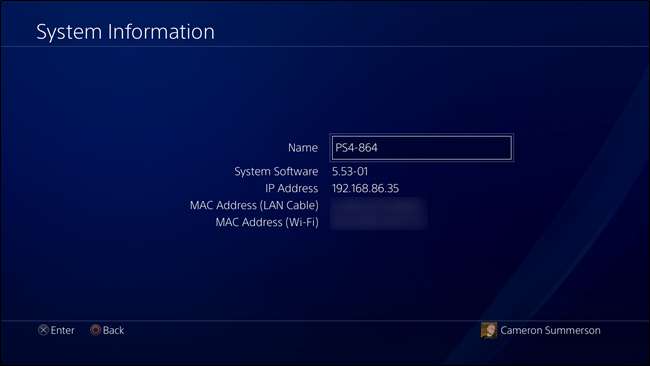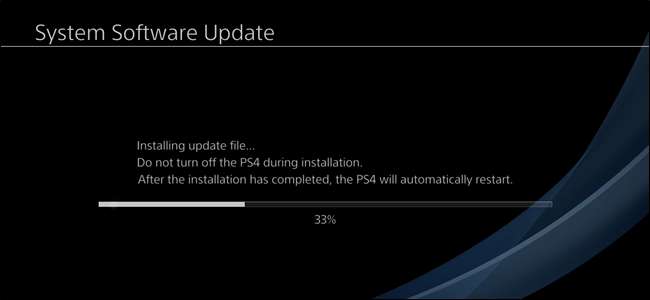
Sony fait un bon travail en proposant des mises à jour régulières de la famille PlayStation 4, dont la plupart s'installent sans accroc. Cependant, si vous rencontrez des problèmes pour télécharger ou installer une mise à jour, il est temps de le faire manuellement.
Pourquoi vous pourriez avoir besoin d'installer manuellement une mise à jour
La plupart du temps, vous pouvez compter sur votre PlayStation pour télécharger automatiquement les mises à jour du système, ce qui est bien. Mais si une mise à jour échoue un jour, et Est-ce que se produit, alors vous devrez récupérer le téléchargement et le flasher vous-même.
Vous pourriez également vous retrouver dans une situation où votre PS4 n'a pas accès au Wi-Fi - peut-être que vous l'avez emporté avec vous en vacances. Encore une fois, c'est le moment où vous souhaiterez installer manuellement une mise à jour.
La bonne nouvelle est que l'installation manuelle est un jeu d'enfant. Il existe deux façons de le faire: via le menu système et en mode sans échec. Vous voudrez commencer par le menu système, et si cela ne fonctionne pas, passez au mode sans échec. Naturellement, nous allons couvrir les deux ici.
Avant de commencer, vous aurez besoin de quelques éléments:
- Accès à une connexion Internet sur un autre appareil (téléphone, ordinateur, etc.)
- Une clé USB avec suffisamment d'espace pour télécharger la mise à jour (8 Go devraient être plus que suffisants).
- Le dernier fichier de mise à jour .
- Un câble micro-USB (uniquement si vous devez installer la mise à jour en mode sans échec)
Remarque: Si vous souhaitez télécharger le fichier de mise à jour avec votre téléphone, vous aurez besoin d'une clé USB compatible avec votre téléphone. Nous avons des guides sur l'utilisation d'un lecteur flash avec les deux iPhone et Android .
Si vous avez tout ce dont vous avez besoin, commençons.
Comment installer une mise à jour à partir du menu système
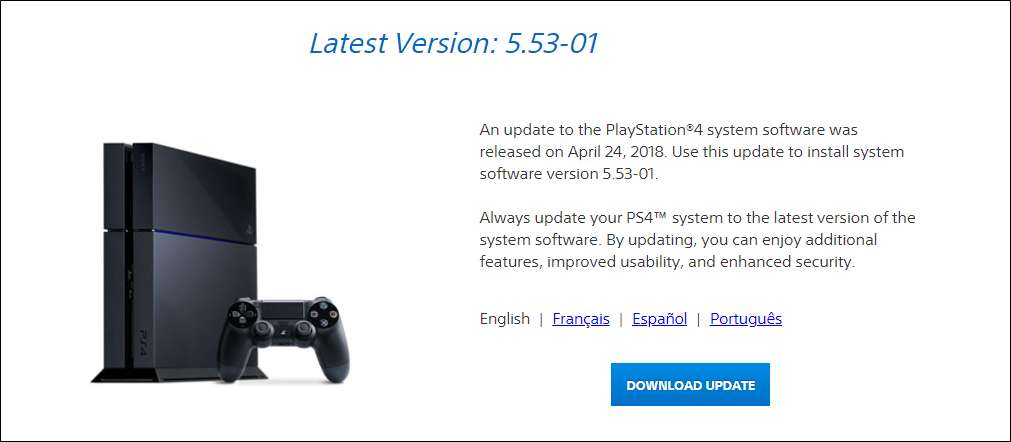
Tout d'abord: récupérez le dernier téléchargement sur le Playstation website . Sony fait un excellent travail en fournissant des téléchargements manuels aux utilisateurs susceptibles de rencontrer des problèmes.
Ensuite, vous devez déplacer la mise à jour sur votre lecteur flash. Cependant, vous ne pouvez pas simplement le copier directement, il doit tomber dans une certaine structure de fichiers. Vous devrez donc créer quelques dossiers sur votre lecteur flash avant de copier le fichier.
Commencez par créer un dossier nommé
PS4
, puis créez un autre dossier dans votre nouveau dossier PS4 nommé
MISE À JOUR
. Utilisez toutes les majuscules pour les noms des deux dossiers. Enfin, copiez le fichier de mise à jour que vous avez téléchargé dans le dossier UPDATE.
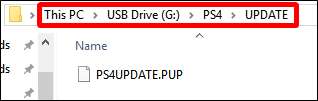
Lorsque vous avez la mise à jour dans la bonne structure de dossiers, branchez le lecteur flash sur l’un des ports USB de la PS4, puis ouvrez le menu Paramètres. Faites défiler un peu vers le bas et sélectionnez l'entrée «Mise à jour du logiciel système». Lorsque vous faites cela, votre PS4 devrait trouve automatiquement le fichier de mise à jour sur votre lecteur flash et installez-le.
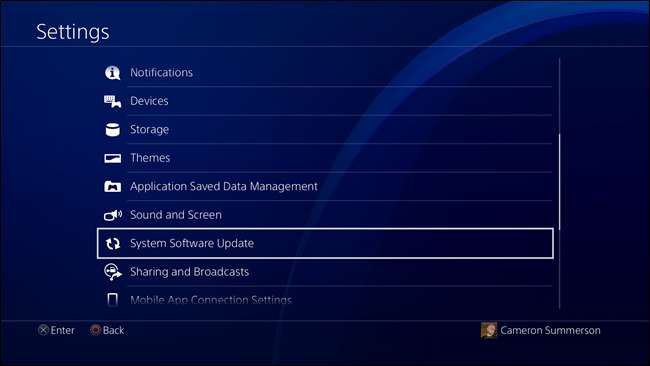
Si tout se passe bien, vous avez terminé. La PS4 gérera cette mise à jour comme elle le ferait si elle avait été téléchargée automatiquement.
Si l'installation de la mise à jour via le menu système ne fonctionne toujours pas, vous devrez essayer de l'installer à partir du mode sans échec.
Comment installer une mise à jour en mode sans échec
Si la mise à jour automatique et manuelle via le menu système a échoué, la mise à jour via le mode sans échec devrait essentiellement «forcer» l'installation.
Vous devrez configurer votre clé USB de la même manière que celle décrite dans la section précédente. Téléchargez le fichier de mise à jour, créez la structure de dossiers PS4 / UPDATE sur votre lecteur flash, puis déplacez le fichier de mise à jour dans le dossier UPDATE.
Ensuite, vous devrez démonter tout stockage externe que vous avez connecté à votre PS4. Si vous avez plus d'un lecteur connecté, la PS4 sera confuse et ne saura pas où vérifier la mise à jour. Assurez-vous simplement de démonter le stockage externe à l'aide du menu Système> Stockage - ne vous contentez pas de le débrancher. Une fois la mise à jour terminée, vous pouvez remonter le lecteur.
Avec tous les autres disques externes démontés, arrêtez complètement votre PS4.
Lorsque le voyant d'alimentation est éteint (indiquant que le système est totalement éteint), insérez votre lecteur flash, puis appuyez sur le bouton d'alimentation PS4 et maintenez-le enfoncé. L'appareil émettra un bip lorsque le système se mettra en marche, mais continuez à maintenir le bouton jusqu'à ce qu'il émette à nouveau un bip - cela prend environ sept secondes. Ce deuxième bip signifie que le système entre en mode sans échec.
Lorsque le système s'allume, connectez un contrôleur DualShock via USB, puis appuyez sur le bouton PS.
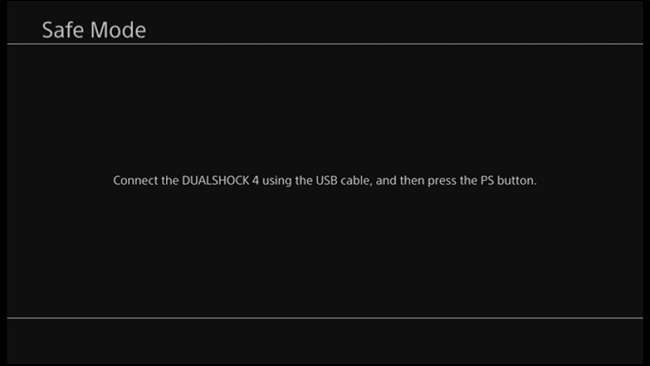
Lorsque le menu du mode sans échec se charge, sélectionnez «Mettre à jour le logiciel système» pour lancer le menu de mise à jour.
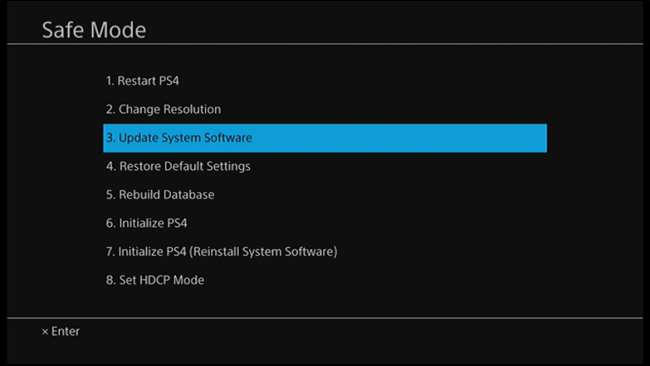
Sur l'écran suivant, choisissez l'option «Mettre à jour à partir du périphérique de stockage USB». Si vous n’avez pas encore connecté votre clé USB, vous aurez la possibilité de le faire maintenant. Sélectionnez simplement «OK» pour continuer lorsque votre lecteur est connecté.
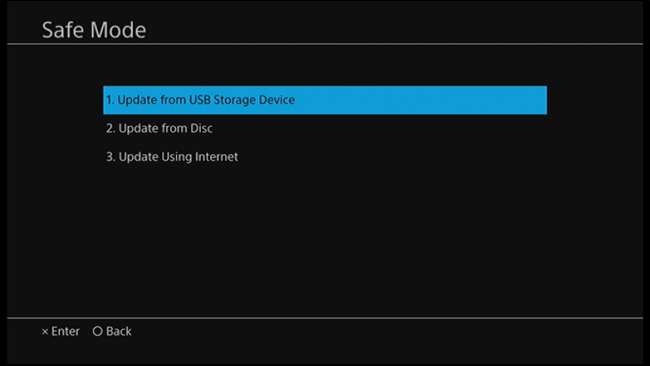
Votre PS4 prendra quelques minutes pour rechercher le fichier de mise à jour, puis il devrait vous indiquer qu'une mise à jour système est disponible. Cliquez sur «Suivant» pour installer la mise à jour.

La PS4 prendra quelques secondes pour copier le fichier de mise à jour à partir du lecteur flash. Lorsque cela est fait, cliquez sur le bouton "Mettre à jour" pour redémarrer le système et installer la mise à jour.

Après le redémarrage de la PS4, la mise à jour commence. Laissez-le faire son travail pendant que vous vous détendez. Une fois terminé, la PS4 redémarrera à nouveau et vous devriez exécuter la dernière version.

Fait et fait.